Что можно делать с текстом, пока он еще текст
А можно выполнять много разных операций. В общем, все зависит от воли заказчика и исполнителя.
И вот наш заказчик захотел, чтобы мы создали для него небольшую листовку с основной информацией о его фирме. Задача принципиально не отличается от предыдущей, однако речь теперь идет о работе не с отдельными словами, а с целыми текстовыми блоками. Естественно, уже не может идти речи о кропотливой работе над каждым расстоянием между буквами, их толщиной или высотой.
Начнем создание листовки с "чистого листа", а именно с нового документа. В качестве фона разместим фирменный знак. Мы его увеличили и сделали очень светлым, что бы он не мешал воспринимать основную информацию (рис. 4.14).
Напишем заголовок. Здесь нет никаких неожиданностей, так как принцип работы тот же, что и при создании визитки.
Далее при работе с большим объемом текста возникают определенные сложности. Первое кардинальное отличие – простой текст не ограничивается никакими рамками, и переход на новую строку осуществляется путем нажатия клавиши Enter, что при редактировании может вызвать ряд неудобств. Поэтому обычный текст, как правило, не используется для больших текстовых фрагментов.
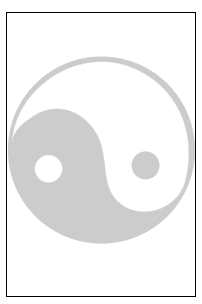
Рис. 4.14. Фон для листовки
Гораздо удобнее в этом случае абзацный или, как его обычно называют, блочный текст. Он ограничен особой формационной рамкой. Подобные рамки можно встретить в любой программе компьютерной верстки, они служат для выравнивания текста, например, по столбцам.
В Adobe Illustrator предусмотрено два основных способа создания блочного текста. Первым способом – инструментом Type (Текст) – пользуются в случаях, когда нужно выровнять текст в блоке прямоугольной формы (то есть почти всегда). Для этого достаточно запустить Type (Текст) и, удерживая правую клавишу мыши, нарисовать прямоугольник так же, как инструментом Rectangfe (Прямоугольник). Далее введите текст с клавиатуры или вставьте из буфера обмена. В результате он разместится точно в границах созданной области. Сам ограничительный блок в таком случае не обладает свойствами окрашенной фигуры.
При использовании блочного текста следует учитывать некоторые особенности, отличающие его от обычного. При нажатии клавиши Enter происходит не переход на новую строку (в блочном тексте строки определяются автоматически), а создание нового абзаца.
— Регулярная проверка качества ссылок по более чем 100 показателям и ежедневный пересчет показателей качества проекта.
— Все известные форматы ссылок: арендные ссылки, вечные ссылки, публикации (упоминания, мнения, отзывы, статьи, пресс-релизы).
— SeoHammer покажет, где рост или падение, а также запросы, на которые нужно обратить внимание.
SeoHammer еще предоставляет технологию Буст, она ускоряет продвижение в десятки раз, а первые результаты появляются уже в течение первых 7 дней. Зарегистрироваться и Начать продвижение
Появление квадратика с плюсом в правом нижнем углу говорит о том, что габариты текста превышают габариты ограничивающего блока. В этом случае нужно либо уменьшить размеры текста, либо увеличить площадь блока, либо связать блок с другим (об этом рассказывается ниже).
Ограничивающий блок является векторной фигурой, поэтому для его модификации можно использовать инструменты Selection (Выделение) и Direct Selection (Частичное выделение).
Второй способ написания текста в блоках связан с инструментом Area Type (Текст в области), основное достоинство которого в том, что с его помощью можно писать в блоках абсолютно любой формы, в том числе и открытых. Пользоваться этим инструментом также очень просто. Создайте произвольный объект, используя любой из инструментов рисования. Заливка и обводка не имеют значения (они все равно исчезнут после применения Area Type (Текст в области). Затем возьмите инструмент Area Type (Текст в области) и щелкните внутри контура, в непосредственной близости к нему. После того как появится мерцающий курсор, можно вводить текст (рис. 4.15).
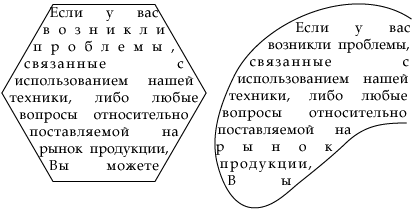
Рис. 4.15. Заполнение текстом областей
